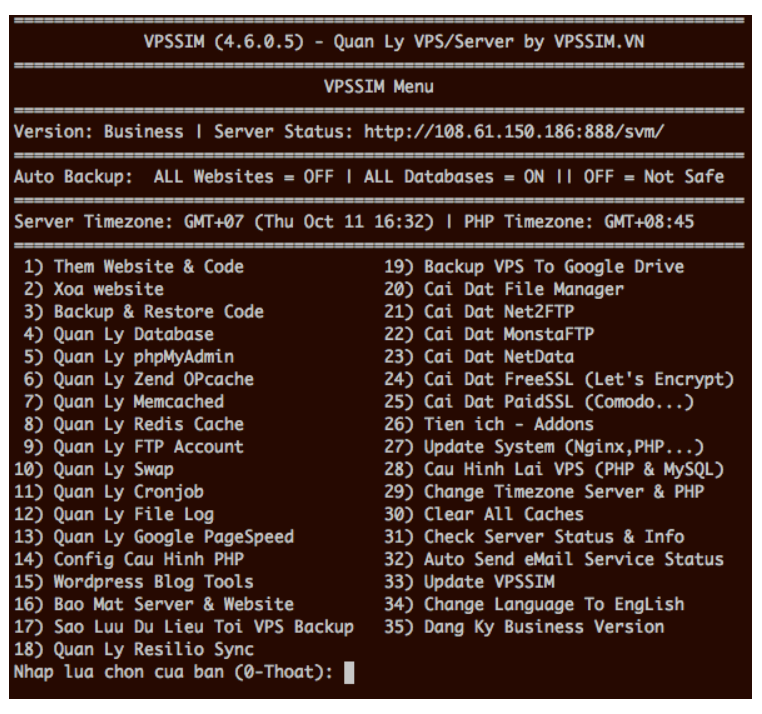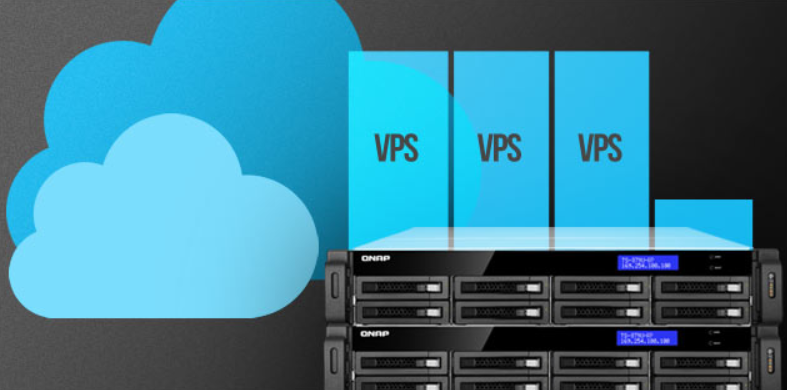Hướng dẫn nâng cấp Ubuntu giúp bạn nâng cấp máy chủ chạy hệ điều hành Ubuntu giữ nguyên dữ liệu cũ mà không cần phải cài lại hệ điều.

Hướng dẫn nâng cấp Ubuntu từ 20.04 LTS lên 22.04 LTS
Yêu Cầu Trước Khi Nâng Cấp
- Dung lượng trống: Đảm bảo có ít nhất 20GB dung lượng trống (kiểm tra bằng lệnh df -Th).
- Quyền quản trị: Người dùng cần có quyền sudo và truy cập qua SSH hoặc terminal.
- Kết nối internet: Kết nối mạng ổn định, không gián đoạn.
- Sao lưu dữ liệu: Sao lưu toàn bộ dữ liệu quan trọng (thư mục /home, cơ sở dữ liệu, v.v.) bằng các công cụ như rsync, tar, hoặc snapshot trên VPS.
Các Bước Thực Hiện
Cập nhật hệ thống hiện tại
Mở terminal hoặc SSH và chạy các lệnh sau để đảm bảo hệ thống 20.04 được cập nhật đầy đủ:
sudo apt update && sudo apt upgrade -y
sudo apt dist-upgrade -y
sudo apt autoremove -yNếu có kernel mới, khởi động lại hệ thống:
sudo rebootCài đặt công cụ nâng cấp
Đảm bảo gói update-manager-core đã được cài đặt:
sudo apt install update-manager-coreKiểm tra cấu hình nâng cấp
Mở tệp cấu hình /etc/update-manager/release-upgrades để đảm bảo dòng Prompt=lts được thiết lập:
sudo nano /etc/update-manager/release-upgradesNếu chưa có, thêm hoặc chỉnh sửa dòng này, sau đó lưu tệp.
Thực hiện nâng cấp
Chạy lệnh nâng cấp chính thức:
sudo do-release-upgrade- Nếu phiên bản 22.04.1 chưa ra mắt, sử dụng thêm tùy chọn -d để nâng cấp thử nghiệm.
- Trả lời y cho các câu hỏi trong quá trình nâng cấp.
- Quá trình có thể mất từ 30 đến 90 phút, tùy thuộc vào tốc độ internet.
Khởi động lại hệ thống
Sau khi nâng cấp hoàn tất, khởi động lại máy:
sudo rebootKiểm tra phiên bản mới
Xác nhận hệ thống đã được nâng cấp lên 22.04:
lsb_release -aKích hoạt lại kho lưu trữ bên thứ ba
Kiểm tra các kho lưu trữ trong thư mục /etc/apt/sources.list.d:
cd /etc/apt/sources.list.d
sudo nano <tên_file_repo>Xóa ký tự # để kích hoạt lại các kho nếu cần.
Hướng dẫn nâng cấp Ubuntu từ 22.04 LTS lên 24.04 LTS
Yêu Cầu Trước Khi Nâng Cấp
- Hệ thống cập nhật: Đảm bảo Ubuntu 22.04 đã được cập nhật đầy đủ.
- Dung lượng trống: Cần ít nhất 25GB dung lượng trống.
- Sao lưu dữ liệu: Sao lưu dữ liệu quan trọng lên USB, cloud, hoặc snapshot VPS.
- Kết nối internet: Đảm bảo kết nối mạng ổn định.
Các Bước Thực Hiện
Cập nhật hệ thống hiện tại
Chạy các lệnh sau để cập nhật hệ thống:
sudo apt update && sudo apt upgrade -y sudo apt dist-upgrade -y sudo apt autoremove -yKhởi động lại nếu cần:
sudo rebootCài đặt công cụ nâng cấp
Đảm bảo gói update-manager-core đã được cài đặt:
sudo apt install update-manager-coreCấu hình nâng cấp
Kiểm tra tệp /etc/update-manager/release-upgrades và đảm bảo dòng Prompt=lts:
sudo nano /etc/update-manager/release-upgradesLưu tệp sau khi chỉnh sửa.
Mở cổng SSH bổ sung (nếu sử dụng SSH)
Để tránh mất kết nối trong quá trình nâng cấp, mở cổng 1022 làm dự phòng:
sudo ufw allow 1022/tcp sudo ufw statusSau khi nâng cấp xong, đóng cổng này:
sudo ufw delete allow 1022/tcpThực hiện nâng cấp
Chạy lệnh nâng cấp:
sudo do-release-upgrade -dTùy chọn -d dùng để nâng cấp thử nghiệm nếu phiên bản 24.04.1 chưa ra mắt.
Xác nhận các thông báo bằng cách nhập y.
Quá trình có thể mất 20-60 phút.
Khởi động lại hệ thống
Sau khi hoàn tất, khởi động lại:
sudo rebootKiểm tra phiên bản mới
Xác nhận hệ thống đã được nâng cấp lên 24.04:
lsb_release -aCập nhật kho lưu trữ
Kiểm tra và kích hoạt lại các kho lưu trữ bên thứ ba trong /etc/apt/sources.list.d nếu cần.
Lưu Ý Quan Trọng
- Không làm gián đoạn quá trình nâng cấp: Ngắt giữa chừng có thể gây lỗi hệ thống nghiêm trọng.
- Sao lưu bắt buộc: Luôn sao lưu dữ liệu trước khi nâng cấp để đảm bảo an toàn.
- Kiểm tra tương thích: Một số ứng dụng (như PHP, Python) có thể không tương thích với phiên bản mới. Kiểm tra tài liệu ứng dụng trước khi thực hiện.
- Thử nghiệm trên máy ảo: Nếu có thể, hãy thử nâng cấp trên môi trường máy ảo để giảm rủi ro.
- Xử lý lỗi: Nếu gặp sự cố, kiểm tra nhật ký trong /var/log/dist-upgrade/ hoặc tìm hỗ trợ từ cộng đồng Ubuntu.
Bài viết này cung cấp hướng dẫn rõ ràng và chi tiết để nâng cấp Ubuntu LTS một cách an toàn. Hãy đảm bảo tuân thủ các bước và lưu ý để quá trình nâng cấp diễn ra suôn sẻ!
Mua máy chủ ảo VPS Cloud giá rẻ ở đâu uy tín?
Khi bạn cần một máy chủ ảo (VPS) để triển khai hệ thống Ubuntu hoặc các ứng dụng khác, việc lựa chọn nhà cung cấp uy tín là rất quan trọng. Một trong những địa chỉ đáng tin cậy là VSIS.NET, cung cấp các gói VPS giá rẻ với hiệu suất cao, phù hợp cho cá nhân và doanh nghiệp. Bạn có thể tìm hiểu và đặt mua VPS tại https://vsis.net/vps-gia-re/. Để được hỗ trợ, bạn có thể liên hệ qua email: info@vsis.net, số điện thoại: 0819879879, hoặc theo dõi trên Facebook: https://www.facebook.com/vsisnetidc/. Ngoài ra, VSIS.NET cũng có kênh Zalo chính thức tại: https://zalo.me/1540249517287434617 để tư vấn nhanh chóng.